Nustatykite „Family Sharing“ (bendrinimas su šeima)
Galite sukurti naują šeimos grupę ir pakviesti žmonių prisijungti arba galite prisijungti prie kito asmens šeimos grupės.
„Family Sharing“ (bendrinimas su šeima) suteikia galimybę net šešiems šeimos nariams bendrinti muziką, filmus, TV laidas, programas, knygas, prenumeratas, įskaitant „iCloud+“ ir dar daugiau nebendrinant „Apple ID“.1 Galite nustatyti „Apple ID“ vaikams, nuotoliniu būdu nustatyti leidimus naudodami funkciją „Screen Time“ (ekrano laikas) ir patvirtinti išlaidas bei atsisiuntimus iš tėvų įrenginio naudodami funkciją „Ask to Buy“ (prašyti nupirkti).2 Taip pat galite nustatyti „Apple Cash“ vaikui ar paaugliui arba nustatyti jam „Apple Watch“.
Sužinokite daugiau, ką galite nuveikti su „Family Sharing“ (bendrinimas su šeima)
Sukurkite šeimos grupę
Vienas suaugęs šeimos narys – atsakingas šeimos narys – gali nustatyti grupės „Family Sharing“ (bendrinimas su šeima) naudodamas savo „iPhone“, „iPad“, „“ arba „Mac“ įrenginį. Jei įjungtas dalijimasis pirkiniais, atsakingas šeimos narys apmoka šeimos narių pirkinius ir turi faile turėti galiojantį mokėjimo būdą.3
„iPhone“ arba „iPad“ įrenginyje
Eikite į „Settings“ (nuostatos).
Bakstelėkite savo vardą.
Palieskite „Family Sharing“ (bendrinimas su šeima), tada palieskite „Set Up Your Family“ (nustatyti savo šeimą).

Vadovaudamiesi ekrane pateikiamais nurodymais nustatykite šeimą ir pakvieskite šeimos narius.
„Mac“ kompiuteryje, kuriame naudojama „macOS Ventura“ arba naujesnė operacinė sistema
Pasirinkite „Apple“ meniu > „System Settings“ (sistemos nuostatos). Spustelėkite savo vardą, tada spustelėkite „Family Sharing“ (bendrinimas su šeima).

Spustelėkite „Set Up Family“ (nustatyti šeimą).
Vadovaudamiesi ekrane pateikiamais nurodymais nustatykite šeimą ir pakvieskite šeimos narius.
„Mac“ kompiuteryje, kuriame naudojama „macOS Monterey“ arba ankstesnė operacinė sistema
Pasirinkite „Apple“ meniu > „System Preferences“ (sistemos pirmenybinės nuostatos), tada spustelėkite „Family Sharing“ (bendrinimas su šeima).
Patvirtinkite „Apple ID“, kurį norite naudoti funkcijai „Family Sharing“ (bendrinimas su šeima), ir įsitikinkite, kad pasirinkta parinktis „Share My Purchases“ (bendrinti mano pirkinius).
Vadovaukitės ekrane pateikiamais nurodymais.
Pakvieskite žmonių prisijungti prie jūsų šeimos
Jei nuspręsite pakviesti žmonių vėliau arba norite įtraukti kitą narį į savo šeimą, kvietimą galite siųsti el. paštu arba asmeniškai.
Jei turite kelis „Apple ID“, visas savo paskyras galite pakviesti prisijungti prie grupės, kad galėtumėte bendrinti pirkinius iš kitų „Apple ID“ su savo šeima.
„iPhone“ arba „iPad“ įrenginyje, kuriame įdiegta 16 ar naujesnės versijos „iOS“
Eikite į „Settings“ (nuostatos).
Palieskite „Family“ (šeima).
Bakstelėkite mygtuką „Add .

Jei jūsų vaikas neturi „Apple ID“, palieskite „Create An Account for a Child“ (kurti vaiko paskyrą). Bet jei jūsų vaikas jau turi „Apple ID“, palieskite „Invite People“ (pakviesti žmones). Jie gali įvesti savo „Apple ID“ slaptažodį jūsų įrenginyje, kad priimtų kvietimą.
Vadovaukitės ekrane pateikiamais nurodymais, kad nustatytumėte tėvų kontrolę, buvimo vietos bendrinimą ir kt.
Jei naudojate „iPhone“, „iPad“ arba „iPod touch“ su „iOS 15“ arba senesne versija
Eikite į „Settings“ (nuostatos).
Bakstelėkite savo vardą, tada bakstelėkite „Family Sharing“ (bendrinimas su šeima).
Palieskite „Add Member“ (pridėti šeimos narį).
Jei jūsų vaikas neturi „Apple ID“, palieskite „Create An Account for a Child“ (kurti vaiko paskyrą). Bet jei jūsų vaikas jau turi „Apple ID“, palieskite „Invite People“ (pakviesti žmones). Jie gali įvesti savo „Apple ID“ slaptažodį jūsų įrenginyje, kad priimtų kvietimą.
Vadovaukitės ekrane pateikiamais nurodymais.
„Mac“ kompiuteryje, kuriame naudojama „macOS Ventura“ arba naujesnė operacinė sistema
Pasirinkite „Apple“ meniu > „System Settings“ (sistemos nuostatos).
Spustelėkite „Family“ (šeima).
Spustelėkite „Add Member“ (pridėti šeimos narį) ir vadovaukitės ekrane pateikiamais nurodymais.
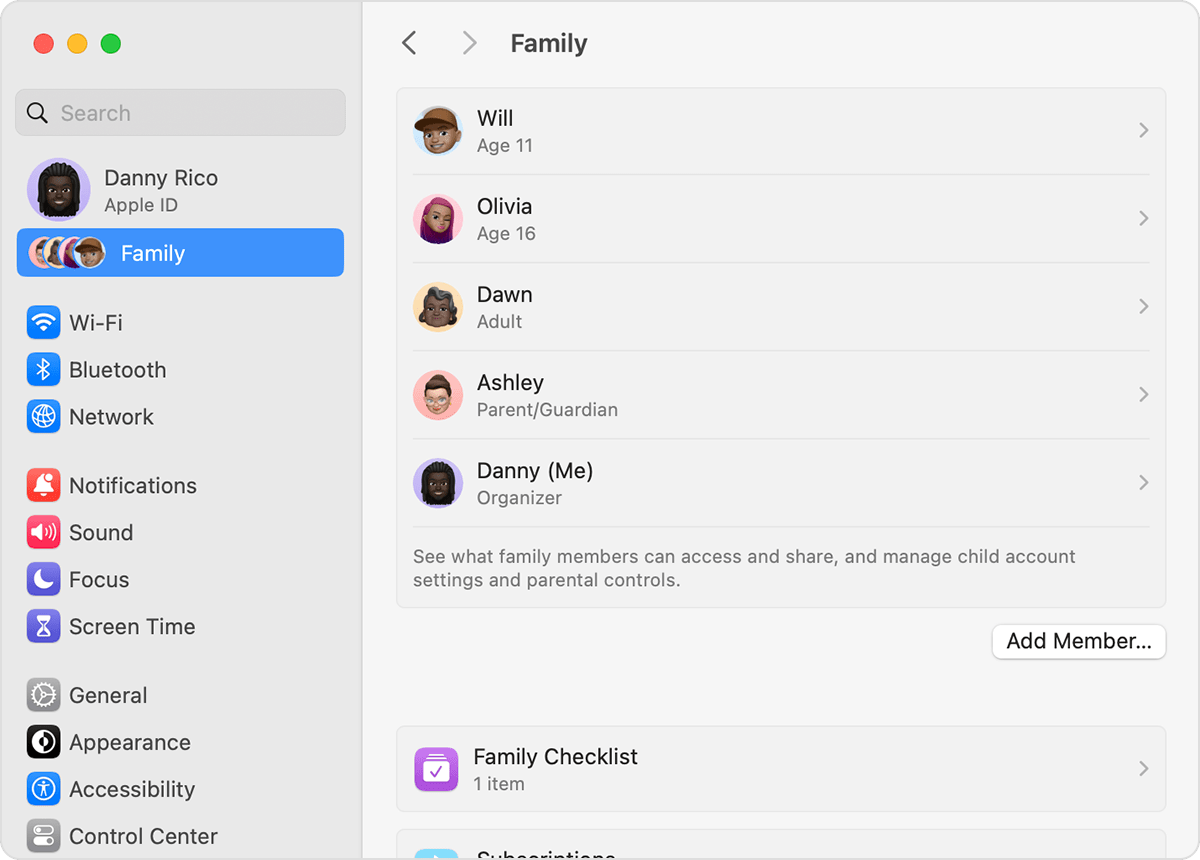
„Mac“ kompiuteryje, kuriame naudojama „macOS Monterey“ arba ankstesnė operacinė sistema
Pasirinkite „Apple“ meniu > „System Preferences“ (sistemos pirmenybinės nuostatos).
Spustelėkite funkciją „Family Sharing“ (bendrinimas su šeima).
Spustelėkite „Add Family Member“ (pridėti šeimos narį) ir vadovaukitės ekrane pateikiamais nurodymais.
Patikrinkite, ar jūsų šeimos narys priėmė kvietimą
Išsiuntę kvietimą, galite patikrinti jo būseną.
„iPhone“ arba „iPad“ įrenginyje
Eikite į „Settings“ (nuostatos).
Palieskite „Family“ (šeima). „iOS 15“ arba senesnėje versijoje bakstelėkite savo vardą, tada bakstelėkite „Family Sharing“ (bendrinimas su šeima).
Norėdami patikrinti kvietimo būseną, pasirinkite to asmens vardą.
Jei kvietimą reikia siųsti iš naujo, pasirinkite „Resend Invitation“ (siųsti kvietimą iš naujo).
„Mac“ kompiuteryje, kuriame naudojama „macOS Ventura“ arba naujesnė operacinė sistema
Pasirinkite „Apple“ meniu > „System Settings“ (sistemos nuostatos), tada spustelėkite „Family“ (šeima).
Norėdami patikrinti kvietimo būseną, pasirinkite to asmens vardą.
Jei kvietimą reikia siųsti iš naujo, pasirinkite „Resend Invitation“ (siųsti kvietimą iš naujo).
„Mac“ kompiuteryje, kuriame naudojama „macOS Monterey“ arba ankstesnė operacinė sistema
Pasirinkite „Apple“ meniu > „System Preferences“ (sistemos pirmenybinės nuostatos), tada spustelėkite „Family Sharing“ (bendrinimas su šeima).
Norėdami patikrinti kvietimo būseną, pasirinkite to asmens vardą.
Jei kvietimą reikia siųsti iš naujo, pasirinkite „Resend Invitation“ (siųsti kvietimą iš naujo).
Prisijunkite prie šeimos grupės
Priimkite arba atmeskite kvietimą prisijungti prie šeimos tiesiogiai iš savo įrenginio. Kvietimą gausite el. paštu arba tekstiniu pranešimu. Tada galėsite atsakyti iškart pasinaudoję kvietimu. Jei praleidote kvietimą el. paštu arba tekstine žinute, atlikite toliau nurodytus veiksmus, kad atsakytumėte iš savo įrenginio. Vienu metu galite būti tik vienos šeimos narys.
„iPhone“ arba „iPad“ įrenginyje
Eikite į „Settings“ (nuostatos).
Bakstelėkite savo vardą.
Bakstelėkite „Invitations“ (kvietimai).
Norėdami priimti kvietimą, vadovaukitės ekrane pateikiamais nurodymais. Kai prisijungiate prie šeimos, jūsų gali būti paprašyta patvirtinti paskyros informaciją ir pasirinkti bet kokias jūsų šeimos nustatytas funkcijas ar paslaugas.
„Mac“ kompiuteryje, kuriame naudojama „macOS Ventura“ arba naujesnė operacinė sistema
Pasirinkite „Apple“ meniu > „System Settings“ (sistemos nuostatos).
Spustelėkite „Family“ (šeima).
Norėdami priimti kvietimą, vadovaukitės ekrane pateikiamais nurodymais. Kai prisijungiate prie šeimos, jūsų gali būti paprašyta patvirtinti paskyros informaciją ir pasirinkti bet kokias jūsų šeimos nustatytas funkcijas ar paslaugas.
„Mac“ kompiuteryje, kuriame naudojama „macOS Monterey“ arba ankstesnė operacinė sistema
Pasirinkite „Apple“ meniu > „System Preferences“ (sistemos pirmenybinės nuostatos).
Spustelėkite funkciją „Family Sharing“ (bendrinimas su šeima).
Norėdami priimti kvietimą, vadovaukitės ekrane pateikiamais nurodymais. Kai prisijungiate prie šeimos, jūsų gali būti paprašyta patvirtinti paskyros informaciją ir pasirinkti bet kokias jūsų šeimos nustatytas funkcijas ar paslaugas.
Jei negalite priimti kvietimo
Jei negalite priimti kvietimo, patikrinkite, ar kas nors kitas neprisijungė prie šeimos naudodamas jūsų „Apple ID“. Atminkite, kad vienu metu galite prisijungti tik prie vienos šeimos, o prie kitos šeimos grupės galite prisijungti tik kartą per metus.
Ne visą turinį negalima bendrinti.
Amžius įvairiose šalyse ar regionuose skiriasi.
Priimtinos mokėjimo formos skiriasi priklausomai nuo šalies ar regiono.
